AutoCAD软件设置二维制图界面的方法
编辑:chenbx123 来源:U大侠 时间:2017-09-20
AutoCAD可以进行3D制图,当然也可以将3D图像设置为二维界面,通过二维界面可以更加容易的看出图形的参数数据,下面分享下AutoCAD软件设置二维界面的方法。
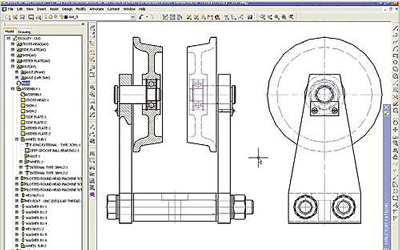
解决方法:
想要打开CAD时直接进入CAD经典还需要做如下设置:
1、输入命令:CUI 之后在自定义中的工作空间里右键点击“AutoCAD经典”选择设定默认,确定退出;
2、在工具菜单栏下点击“选项”。在“文件”栏中找到“样板设置”。将其中的“快速新建的默认样板文件名”浏览指定到“acadiso.dwt”,这样就可以了;
PS:3D的工作空间调用的是“acadiso3D.dwt”这个样板,所以背景都是灰色而不是传统CAD的黑色。因此即使从三维工作空间切换回CAD经典时,图的底色并不是传统的黑色。
AutoCAD常见问题解答:
更多精彩内容,请关注U大侠官网或者关注U大侠官方微信公众号(搜索“U大侠”,或者扫描下方二维码即可)。

U大侠微信公众号
有问题的小伙伴们也可以加入U大侠官方Q群(129073998),U大侠以及众多电脑大神将为大家一一解答。
分享:






